高画質のビデオコラージュの作り方【5つのツールとヒント】
「ビデオコラージュの作り方」をお探しですか?きっと、大切な思い出をまとめてみたい、あるいは様々なソーシャルメディアプラットフォームで共有できる目を引くコンテンツを作りたい、そんな願いを叶えたいですよね?さて、この記事はまさにぴったりの場所です!この記事では、ビデオコラージュ作成に最適なツールを5つご紹介します。さらに、クリエイティブでリッチなコラージュを作るための役立つヒントもご紹介します!さあ、迷わず、ビデオコラージュの作り方を学ぶ旅を始めましょう!
ガイドリスト
便利なツールを使って簡単にビデオコラージュを作る方法 EaseUS Video Editor – 初心者向けタイムラインエディター Adobe Premiere Elements – カスタムテンプレートを使ったAI搭載コラージュ Canva – スタイリッシュなビデオコラージュ用の既成テンプレート Typito – グリッドスタイルのコラージュレイアウトによるタイムライン編集 クリエイティブでリッチなビデオコラージュを作成するためのヒント便利なツールを使って簡単にビデオコラージュを作る方法
ビデオコラージュの作り方とは?まず、優れた機能を備え、高品質で魅力的、そしてクリエイティブな作品を作成できるツールが必要です。信頼できる選択肢の一つは、プロ仕様のツールです。 このデスクトップベースのツールは、写真や動画からビデオコラージュを作成できるコラージュメーカー機能をサポートしています。様々なコラージュテンプレートやレイアウトが用意されており、好みに合わせてカスタマイズできます。さらに、動画や写真の画面サイズ、配置、アスペクト比も自由にカスタマイズできます。さらに、ビデオコラージュにBGMを追加したり、遅延や音量を調整したり、ループ再生に設定したりすることも可能です。さらに、BGMにフェードイン/フェードアウト効果を適用することも可能です。

境界線のサイズ、色、外観をカスタマイズできるコラージュ テンプレートを提供します。
ビデオ コラージュに適用できるフィルターのライブラリをサポートします。
ビデオ、オーディオ、音楽、写真を 1 つのまとまりのあるコラージュ フレームに組み合わせます。
コラージュを特定の形式、フレーム レート、解像度、品質でエクスポートするためのオプション。
ステップ1インストール後 4Easysoft トータルビデオコンバータ コンピューターで起動し、「コラージュ」タブをクリックし、「テンプレート」ボタンをクリックして、好みのコラージュ レイアウトを選択します。
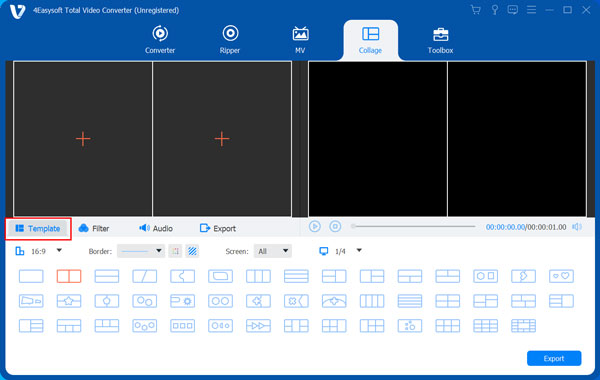
ステップ2次に、「プラス」記号の付いた「追加」ボタンをクリックして、コラージュに含めたい動画や写真をインポートします。分割線をドラッグして、お好みに合わせてフレームのサイズを変更できます。枠線の太さや色も変更できます。
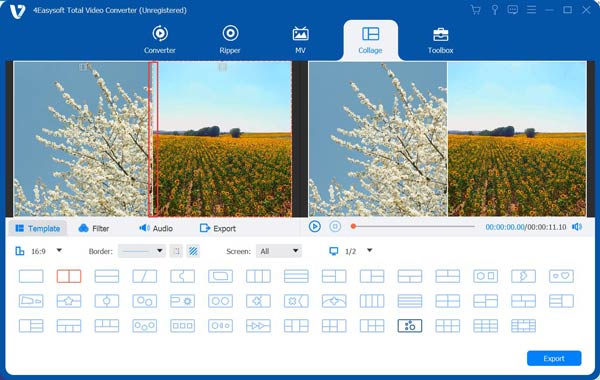
ステップ3編集したいクリップと写真を選択し、表示される「編集」をクリックすると、それぞれ編集できます。クリックすると新しいウィンドウが開き、回転、トリミング、字幕の追加などを行うことができます。また、動画を希望の長さにカットすることも可能です。

ステップ4次に、「フィルター」タブをクリックし、ビデオコラージュに使用するフィルターを選択します。その後、「オーディオ」タブをクリックし、「BGM」の前のチェックボックスアイコンにチェックを入れます。次に、「追加」アイコンをクリックして、ビデオコラージュに使用したいBGMをインポートします。
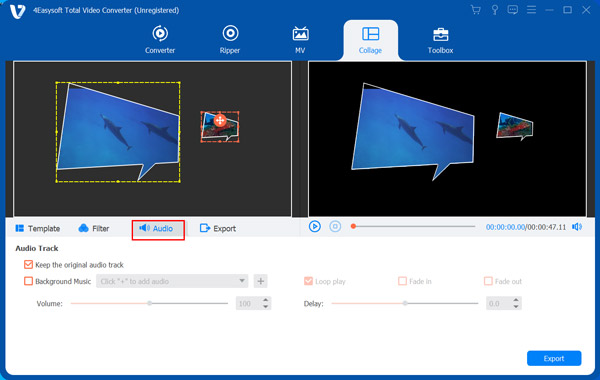
ステップ5最後に「エクスポート」タブをクリックし、ビデオコラージュのフォーマット、フレームレート、解像度、品質を選択します。最後に「エクスポートを開始」をクリックして、ビデオコラージュをデバイスに保存します。これで完了です!このツールを使ってビデオコラージュを作成する手順は以上です!

EaseUS Video Editor – 初心者向けタイムラインエディター
EaseUSも、最初のツールと同じ手順で動画コラージュを作成できるツールです。ドラッグ&ドロップ式のタイムラインと直感的なレイアウトにより、コラージュ作成が簡単に行えるため、初心者に最適な選択肢の一つです。クリップを並べて配置したり、視覚効果や音楽を適用したり、別々の動画を素早くきれいなコラージュに変換したりできます。ただし、他のツールと比べると、このツールで提供されるエフェクトは基本的なものに見えます。

特徴
• 50 種類以上の視覚効果を提供します。
• ナレーションやボイスオーバーを追加できます。
• さまざまなエクスポートプリセット。
Adobe Premiere Elements – カスタムテンプレートを使ったAI搭載コラージュ
これら2つの注目ツールに加え、ビデオコラージュを簡単に作成できるツールとしてAdobe Premiere Elementsがあります。このツールのAdobe Sensei AIを使えば、クリップや画像をアップロードしてボタンをクリックするだけで、あなたにぴったりのコラージュが自動的に作成されます。また、アニメーションコラージュテンプレートから好みに合わせてカスタマイズすることも可能です。 Instagram用のビデオコラージュを作成する.

特徴
• ビデオ入力から画像を抽出します。
• タイムラプスとフリーズフレームをサポートします。
• マルチトラック編集機能を搭載。
Canva – スタイリッシュなビデオコラージュ用のテンプレート
デスクトップベースのツールをダウンロードする時間がなく、ビデオコラージュの作り方を簡単な手順で確認したい場合は、Canvaのようなオンラインツールが便利です。このツールは、特にソーシャルコンテンツ向けの、素早く美しいビデオコラージュを作成するのに最適です。ドラッグ&ドロップで操作できるテンプレート、アニメーション要素、簡単なエクスポートオプションなどが用意されています。ただし、優れたビデオ素材やテンプレートの多くは、Proプランでのみ利用可能です。

特徴
• すぐに使えるレイアウト、アニメーション、音楽を提供します。
• コラージュに追加できるさまざまなフォント テンプレートを提供します。
• クラウドベースのストレージにより、作成したコラージュにどのデバイスからでもアクセスできます。
Typito – グリッドスタイルのコラージュレイアウトによるタイムライン編集

Canva以外にも、Typitoというオンラインツールがあり、動画コラージュを簡単に作成できます。このツールでは、タイムラインエディタとグリッドベースの柔軟なコラージュレイアウトを使用して、オンラインで動画コラージュを作成できます。さらに、カスタムテキスト、音楽、オーバーレイもサポートされています。ただし、有料プランにアップグレードしない限り、無料のエクスポートには透かしが入ります。
特徴
• さまざまな美しいタイポグラフィプリセットから選択できます。
• ビデオコラージュに追加できるモーショングラフィックテンプレートを提供します。
• インスタントキャプションをサポートします。
クリエイティブでリッチなビデオコラージュを作成するためのヒント
さあ、これで完了です!ビデオコラージュを簡単に作成できる、おすすめのツール5選をご紹介しました!画像や動画クリップからビデオコラージュを作成する際に、クリエイティブでリッチな仕上がりにするためのヒントをいくつかご紹介します。どんなヒントがあるでしょうか?以下のリストをご覧ください。
1. 関連するクリップまたは画像を選択する – 一貫性のあるコラージュを維持するために、共通のテーマ、ストーリー、または雰囲気を持つビデオと写真を使用するようにしてください。
2. ネガティブスペースを活用する – 各クリップを目立たせ、コラージュ全体を簡単に表示、理解、および接続方法を説明するのに役立ちます。
3. レイアウトの多様性を試す – 選んだレイアウトを試して、コラージュにちょっとした創造性を加えましょう。グリッド、分割画面、フリースタイルのレイアウトを組み合わせて、様々な視覚効果を生み出すことができます。
4. 柔らかく軽快な音楽とテキストを追加する – コラージュが強すぎる印象にならないように注意してください。動画コラージュでは、音声を軽くし、キャプションは最小限に抑えることで、強すぎる印象になりません。
5. 短くまとめる – 最後に、最高のクリップや画像に焦点を絞り、視聴者の注目を集めるために残りの部分をトリミングまたは削除します。これにより、より魅力的で洗練されたビデオコラージュを作成できます。
結論
さあ、これで完了です!ビデオコラージュの作り方を分かりやすく解説する5つのおすすめツールと、クリエイティブでリッチなコラージュを作成するための役立つヒントをご紹介します。これらのツールを使えば、写真や動画など、大切な瞬間を簡単かつ素早くコラージュにまとめることができます。しかし、これらのツールの中で、 4Easysoft トータルビデオコンバータ 最高のビデオコラージュ作成体験を提供します!強力な ビデオと写真のコラージュメーカー魅力的なビデオコラージュを作成するための設定オプションとコラージュテンプレートが用意されています。ぜひ今すぐお試しください。


